- Vaša košarica je trenutno prazna
LiteSpeed Cache za Joomla! CMS
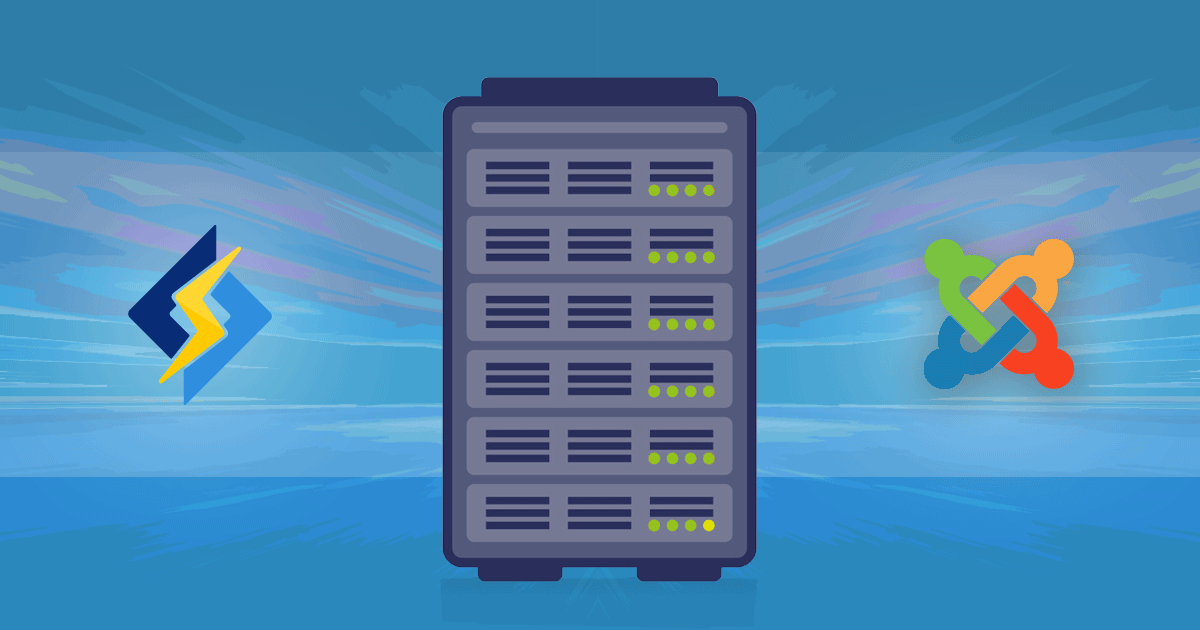
Pred kratkim smo na našem blogu objavili prispevek, v katerem smo razložili, kaj je LiteSpeed spletni strežnik, na katerem temeljijo vsi naši paketi gostovanja. Če ste omenjeni članek prebrali, ste že seznanjeni z dejstvom, da LiteSpeed tehnologija vključuje tudi vtičnike za najbolj priljubljene spletne sisteme, s pomočjo katerih je možno upravljati funkcije predpomnjenja na nivoju strežnika.
Ker se daleč največ posameznikov in podjetij odloči za postavitev spletnega mesta na sistemu WordPress, smo najprej predstavili vtičnik LiteSpeed Cache za WordPress. Seveda pa obstajajo tudi drugi popularni sistemi, med katerimi je zelo blizu vrha Joomla. Za vse skrbnike spletnih strani in spletnih trgovin, ki prisegate na sistem Joomla, smo v nadaljevanju pripravili navodila, kako namestiti vtičnik LiteSpeed Cache ter ga nato ustrezno nastaviti.
Kazalo
1. Namestitev LiteSpeed Cache
Vtičnik LiteSpeed Cache deluje na sistemu Joomla 3.x oziroma na novejši verziji.
Pred namestitvijo vtičnika se v administraciji spletne strani (Extensions -> Plugins) prepričajte, da imate izključene vse druge vtičnike za predpomnjenje, npr. System – Page Cache in JotCache.
Svetujemo vam, da preverite tudi gzip nastavitev. V izogib konfliktom z LiteSpeed spletnim strežnikom jo izključite. Najdete jo pod System -> Global Configuration -> zavihek Server -> Gzip Page Compression.
Tako, zdaj ste pripravljeni na namestitev LiteSpeed Cache. Najnovejša različica vtičnika vam je na voljo na uradni spletni strani LiteSpeedTech.com.
- Povezava: LiteSpeed Cache za Joomla! CMS
Vtičnik namestite tako, da se v zgornjem meniju z miško postavite na Extensions, potem pa pod Manage izberete Install. Nato v že izbranem zavihku Upload Package File na spletno stran namestite vtičnik, ki ste ga na svoj računalnik prenesli v prejšnjem koraku.
Po uspešni namestitvi vtičnika bi se vam moralo prikazati obvestilo v zelenem okencu.
Preden se posvetite nastavitvam LiteSpeed Cache, preverite še, ali je vtičnik po namestitvi zagotovo vključen. Ponovno obiščite stran Extensions -> Plugins, poiščite novi vtičnik in se prepričajte, da je na levi strani njegovega imena zelena kljukica.
V primeru, da LiteSpeed Cache ni vključen in je torej ob njegovem imenu prikazan rdeč križec, vtičnik vključite s klikom na križec.
2. Nastavitve LiteSpeed Cache
Razvijalci vtičnika LiteSpeed Cache so poskrbeli za privzete nastavitve, ki odgovarjajo večini spletnim stranem, izdelanim v sistemu Joomla. To pomeni, da v večini primerov zadostujeta le namestitev in aktivacija vtičnika. Že zgolj s tema ukrepoma boste vključili funkcijo predpomnjenja na nivoju strežnika, ki bo močno pohitrila delovanje vaše spletne strani.
V primeru, da ima vaša spletna stran posebne zahteve, nastavitve vtičnika lahko prilagodite. V nadaljevanju si oglejte, kako dostopate do LiteSpeed Cache nastavitev v Joomli, in spoznajte nekaj pomembnejših nastavitev.
2.1 Basic (osnovne nastavitve)
Do nastavitev vtičnika LiteSpeed Cache dostopate prek Joomla administracije. Najprej se pomaknite na System -> Global Configuration, nato pa v stranskem meniju na levi strani izberite LiteSpeed Cache.
V zavihku Basic se nahajajo osnovne nastavitve:
- Enable LiteSpeed Cache: nastavitev za vklop/izklop funkcije predpomnjenja.
- Public Cache TTL (minutes): čas v minutah, ko je spletna stran v predpomnilniku še veljavna.
- Purge All on Plugin Update: možnost čiščenja predpomnilnika ob posodobitvi vtičnika.
- Purge All on Language Update: možnost čiščenja predpomnilnika ob jezikovnih posodobitvah.
- Logging Level: če z vtičnikom nimate težav, pustite nastavitev za beleženje izključeno.
Svetujemo vam, da osnovnih nastavitev ne spreminjate, predvsem pa se prepričajte, da je funkcija za predpomnjenje vključena.
2.2 Ostale nastavitve
V večini primerov lahko nastavitve v ostalih zavihkih pustite nespremenjene. Če s svojo spletno stranjo želite nekoliko eksperimentirati ali če vam sistem Joomla poganja spletno trgovino, pa vam bo prišel prav hiter pregled ostalih nastavitev in funkcij.
Exclude Rules
V zavihku Exclude Rules lahko določite Joomline komponente, menije in URL-je, ki jih želite izvzeti iz predpomnjenja.
Advanced
Pod Advanced lahko nastavite ESI (Edge Side Includes). ESI je označevalni jezik, ki spletnim razvijalcem omogoča, da določijo dele spletne strani, ki se procesirajo ločeno od preostale strani.
Aktivirana funkcija ESI je nujna, če želite vključiti predpomnjenje za spletno trgovino. Omogoča vam, da predpomnilnik počistite prek varne povezave izven administracije. Poleg tega omogoča tudi nastavitev drugačnega TTL-ja za vstopno stran ter ločeno predpomnjenje za namizno in mobilno verzijo spletne strani.
Logged-in Users
Nastavitve pod zavihkom Logged-in Users se nanašajo na predpomnjenje za uporabnike, ki so prijavljeni v administracijo. Privzeto je predpomnjenje za prijavljene uporabnike onemogočeno.
Recache
Ko se posamezna stran počisti iz predpomnilnika, se prvemu obiskovalcu ponovno nalaga dlje časa, saj se šele z njegovim obiskom zopet kreira statična verzija, ki se shrani v predpomnilnik. Temu se da izogniti; z aktivacijo funkcije Auto Recache vtičnik LiteSpeed Cache samodejno poskrbi za predpomenjenje strani, ki so bile izbrisane iz predpomnilnika.
Odločite se lahko za agresivno (ang. Aggressive) ponovno predpomnjenje, ki je priporočljivo za manjše spletne strani, ali za zmerno (ang. Moderate), ki je primerno za večja in pogosto posodobljena spletna mesta.
Permissions
Pod zavihkom Permissions se nahaja standardna Joomla stran, kjer lahko določate dovoljenja za posamezne tipe uporabnikov.
Support
Če v povezavi z Joomla vtičnikom LiteSpeed Cache potrebujete pomoč, preverite zavihek Support.
2.3 Kako počistiti predpomnilnik?
Čeprav so privzete nastavitve za večino Joomla spletnih strani nastavljene optimalno, pa včasih vendarle pride do situacije, ko je predpomnilnik treba počistiti s klikom na gumb. Tudi to lahko preprosto opravite v administraciji – prek zgornjega menija se pomaknite na Components -> LiteSpeed Cache.
Celoten predpomnilnik počistite s klikom na zeleni gumb Purge All Cache. Če želite pobrisati le določene elemente spletne strani, na levi strani označite želene module in nato na vrhu kliknite na gumb Purge Select Modules.
Svetujemo vam, da po čiščenju predpomnilnika s klikom na Rebuild All Cache ponovno generirate statične strani in jih shranite v predpomnilnik spletnega strežnika LiteSpeed.
3. Sklepna beseda
LiteSpeed Cache za Joomla! CMS je povsem enostaven za uporabo, saj ne vključuje veliko funkcij, ki bi začetnikom lahko povzročale težave. Za večino uporabnikov zadostuje zgolj namestitev vtičnika in občasno čiščenje predpomnilnika. Kot smo zapisali v uvodu, pa je pogoj za uporabo vtičnika spletni strežnik LiteSpeed, ki je pri NEOSERV na voljo na vseh paketih gostovanja.
Saj res, še to! Če želite preverite, kako hitro se nalaga vaša Joomla spletna stran, so vam na internetu na voljo različna orodja. Pred kratkim smo na našem blogu objavili prispevek, v katerem smo natančno opisali, kako testirati hitrost delovanja spletne strani.
Preverite hitrost svoje spletne strani pred in po uporabi vtičnika LiteSpeed Cache. Prepričani smo, da boste presenečeni. Pozitivno, seveda!


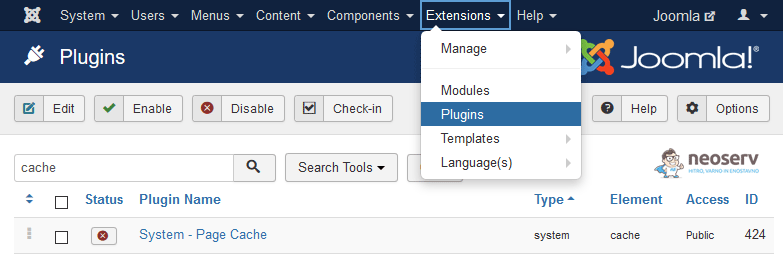
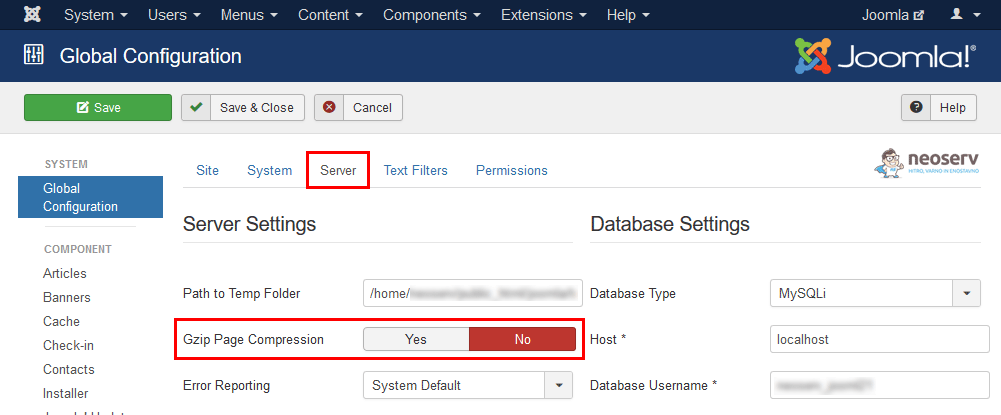
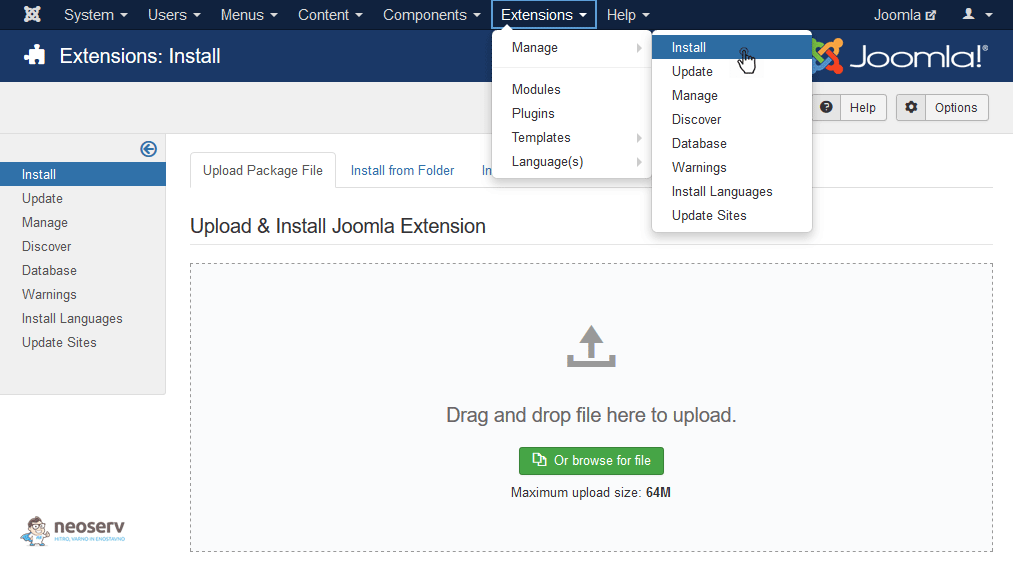

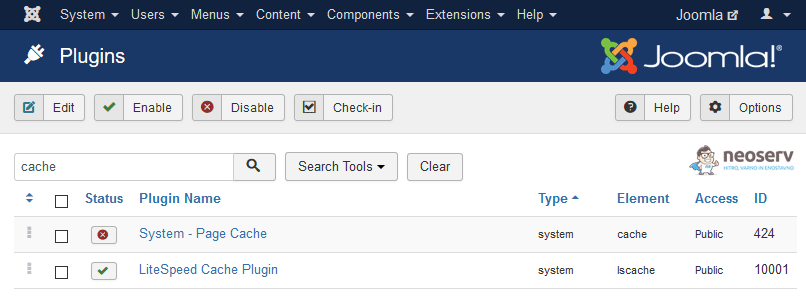
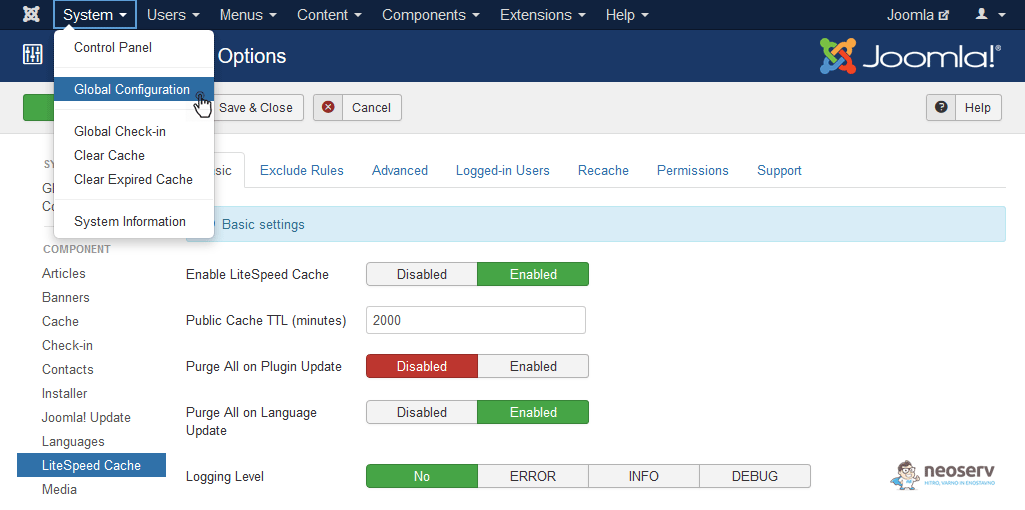
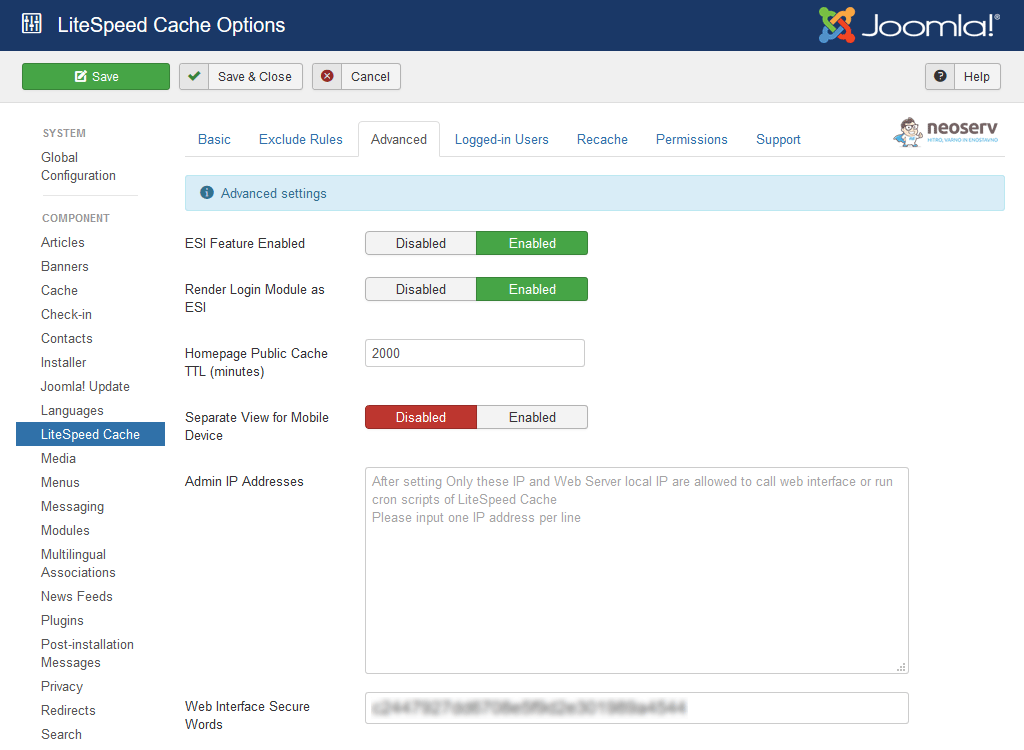
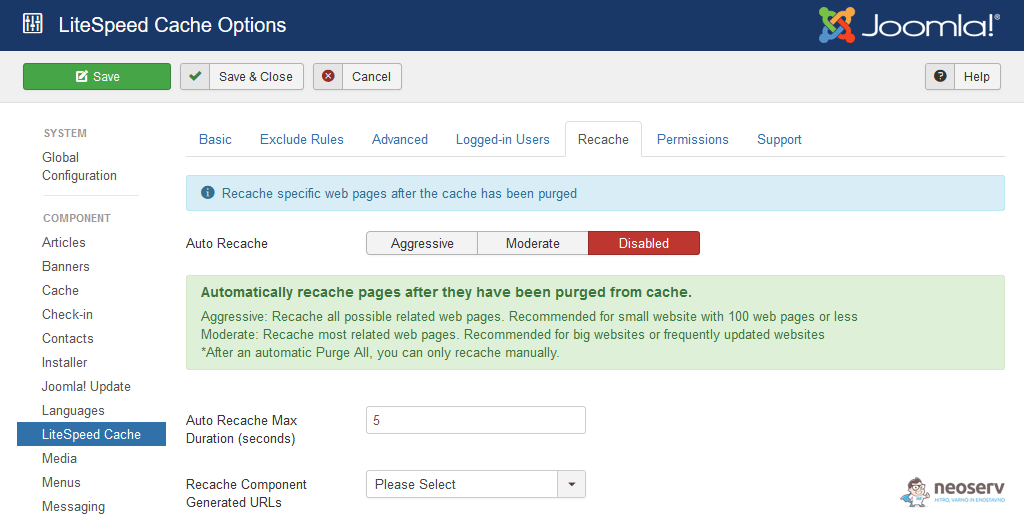
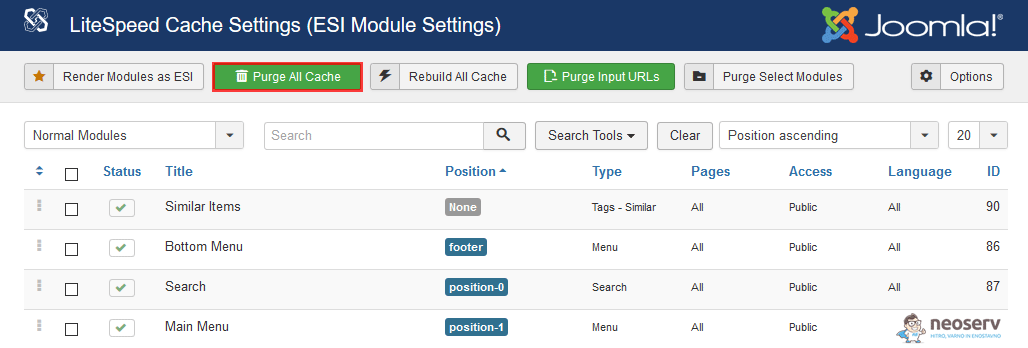

KOMENTIRAJTE OBJAVO
Vaš komentar je bil uspešno oddan
Komentar bo viden na strani, ko ga naši moderatorji potrdijo.